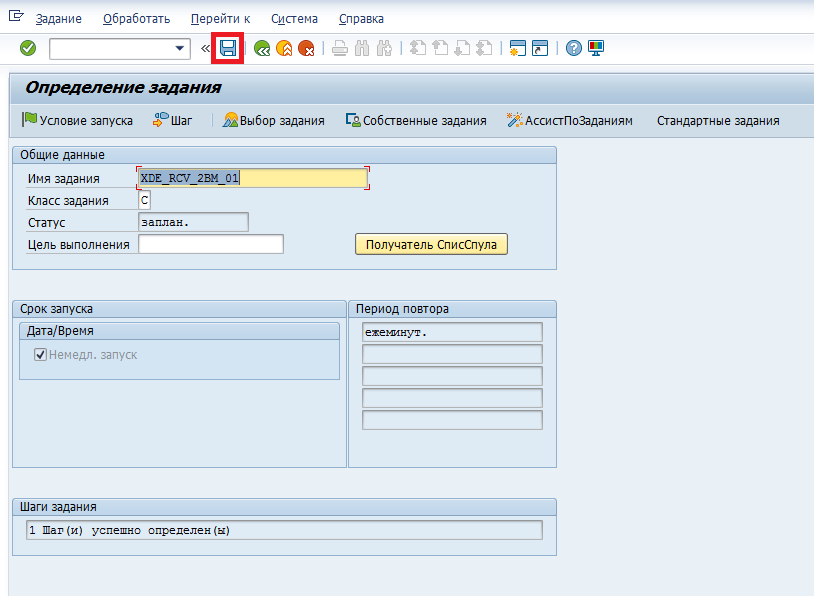Настройка взаимодействия с интеграционным модулем¶
Для обеспечения передачи данных между модулем xDE для SAP и ИМ в системе SAP необходимо указать тип взаимодействия с ИМ (WS), а затем выбрать тип веб-сервиса, который будет использоваться (REST).
Кроме того, должны быть выполнены следующие настройки:
настроена авторизация;
создан системный пользователь;
запланировано фоновое задание отправки документов;
запланировано фоновое задание получения статусов.
При необходимости раздельного получения документа и печатной формы необходимо выполнить дополнительную настройку.
Выбор типа взаимодействия с ИМ¶
В xDE для SAP ERP предусмотрено два способа взаимодействия с ИМ:
веб-сервис (REST API);
технология RFC - Remote Function Call (не используется).
Для выбора необходимого типа взаимодействия выполните следующие действия.
Запустите транзакцию
SM30.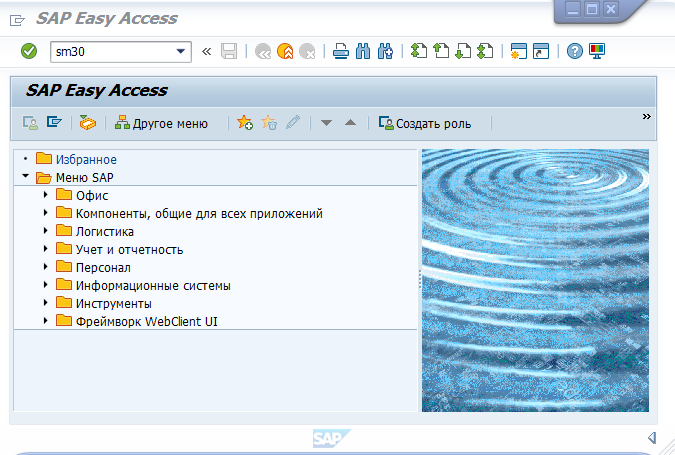
Откроется страница
Ведение ракурса таблицы: первый экран. Введите имя таблицы/TRL/XDE_CUSTи нажмитеВедение.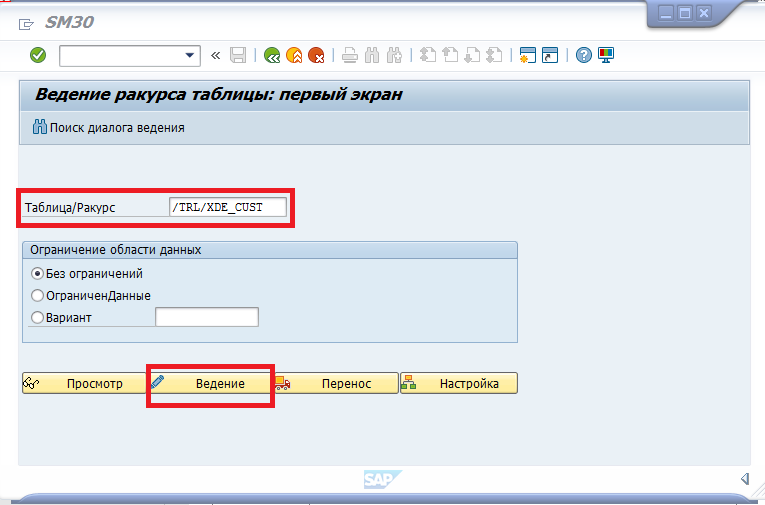
Для того чтобы выбрать тип взаимодействия с ИМ, требуется указать в настроечной таблице необходимое значение параметра
IM.INTEGRATION_TYPE. Для этого нажмите и перейдите
к окну подробного ведения настройки.
и перейдите
к окну подробного ведения настройки.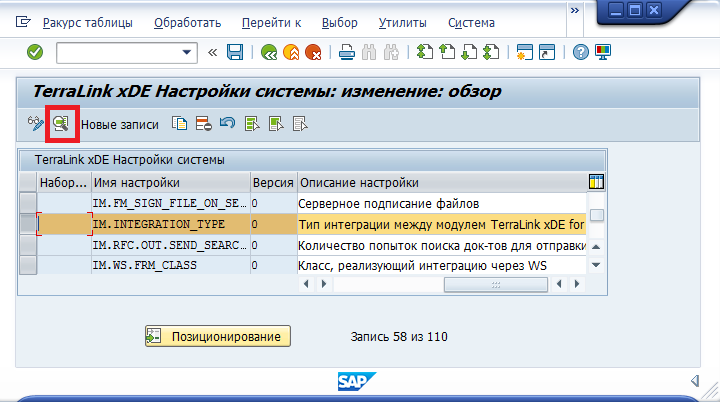
В открывшемся окне в поле
Значение настройкиукажите требуемый тип взаимодействия для интеграции посредством веб-сервиса - WS.
Затем необходимо выбрать тип веб-сервиса, который будет использоваться (REST). Для этого укажите в настроечной таблице
/TRL/XDE_CUSTсоответствующее значение параметраIM.WS_INTEGRATION- REST.
Подробнее см. Включение интеграции по REST.
Настройка авторизации¶
Настройку авторизации можно выполнить либо запустив транзакцию /TRL/XDE_REST_SV,
либо перейдя к ведению ракурса таблицы /TRL/XDE_VRESTSV из транзакции SM30.
Необходимо заполнить поля таблицы:
HTTP адрес для обращения к REST;
Имя пользователя;
Пароль.
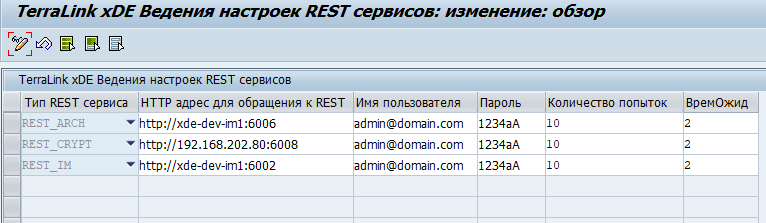
Для настроек веб-сервиса для работы с интеграционным модулем (Integration API) используется тип REST сервиса REST_IM.
Настройка данного типа веб-сервиса является обязательной.
При необходимости таким же образом настраиваются:
REST_ARCH- веб-сервис для работы с архивом (Archive API)REST_CRYPT- веб-сервис для работы с криптографией (Crypto API).
Создание системного пользователя XDEWSUSER¶
В системе SAP должен быть создан системный пользователь XDEWSUSER с постоянно действующим паролем. Для создания системного пользователя необходимо выполнить следующие действия.
Запустите транзакцию
SU01.Откроется страница
Ведение пользователей: первый экран. Введите техническое имя пользователя и нажмите (Создать).
(Создать).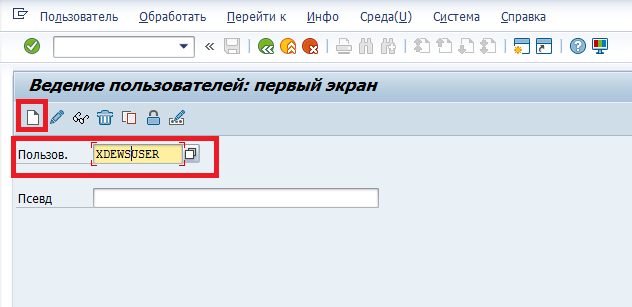
В открывшемся окне
Ведение пользователейна закладкеАдресзаполните соответствующие поля данными о пользователе, указанными в таблице ниже.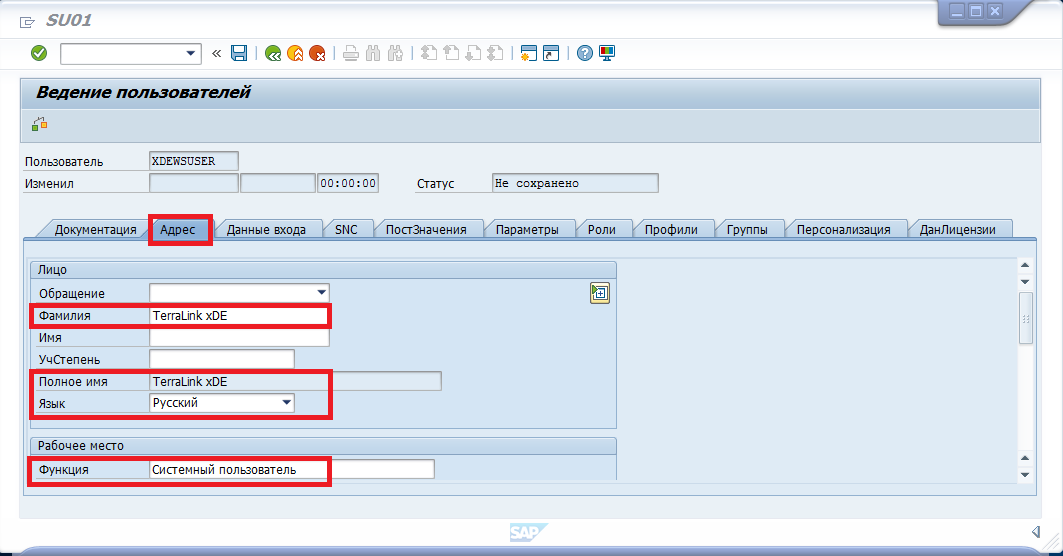
Перейдите на закладку
Данные входаи заполните соответствующие поля данными, указанными в таблице ниже.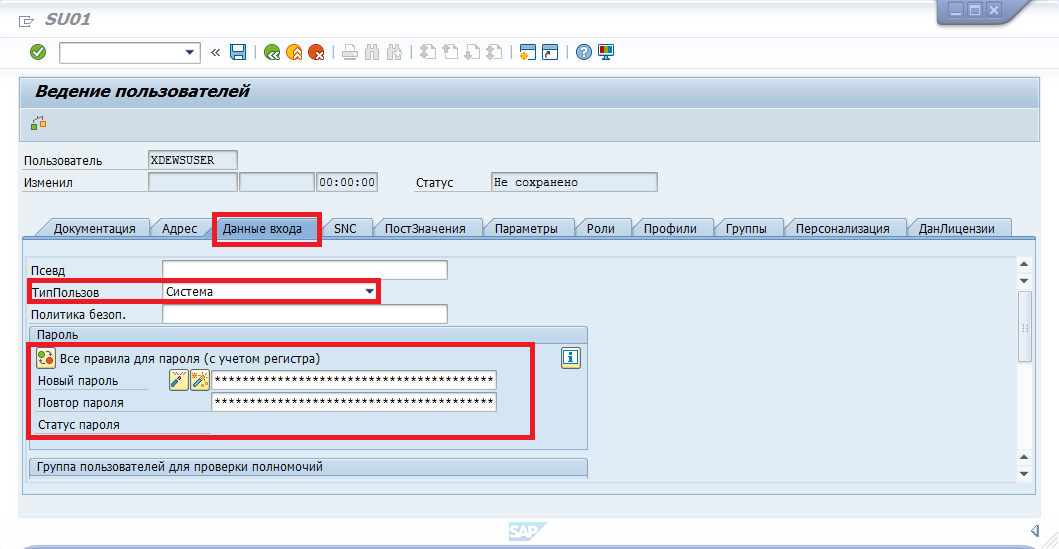
Перейдите на закладку
Ролии присвойте пользователю роль/TRL/XDE_SERVICEUSER. Нажмите .
.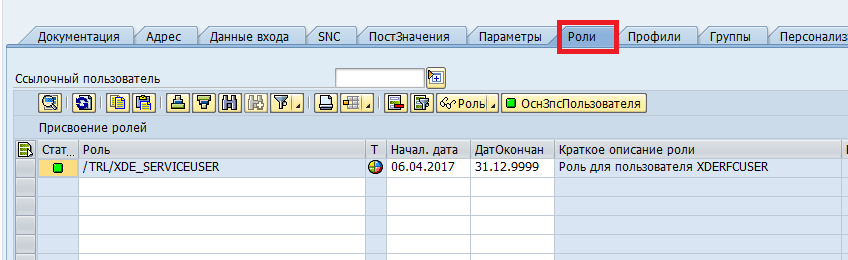
Таблица 4 Данные о системном пользователе XDEWSUSER¶ Имя поля
Значение
Закладка
АдресФамилия
TerraLink xDE
Полное имя
TerraLink xDE (заполняется автоматически)
Язык
Русский
Функция
Системный пользователь
Закладка
Данные входаТипПользов
Система
Пароль
<произвольный>
Закладка
РолиРоль
/TRL/XDE_SERVICEUSER
Планирование фонового задания для отправки исходящих документов¶
Для отправки исходящих документов в системе SAP должно быть запланировано фоновое задание отправки.
Важно
Для реализации параллельной отправки рекомендуется для каждого ящика системы SAP запланировать отдельное фоновое задание.
Для планирования фонового задания выполните следующие действия.
Запустите транзакцию
SA38.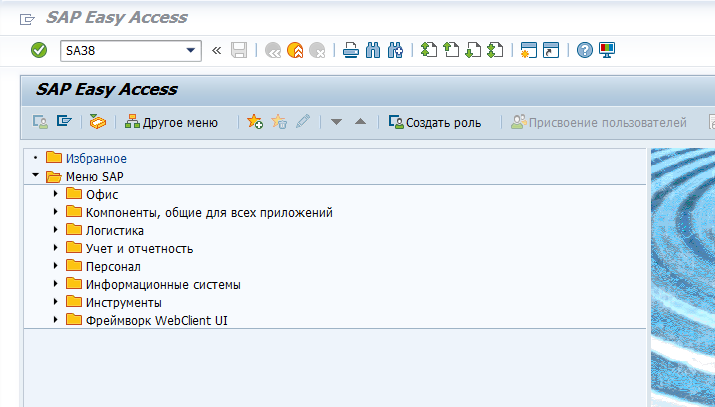
Введите имя отчета
/TRL/XDE_WS_OUTBOUND_PROCи нажмите (Выполнить).
(Выполнить).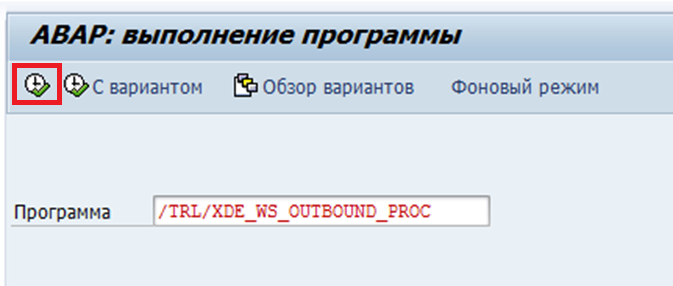
В открывшемся окне укажите значения следующих полей:
Код оператора ЭД – уникальный идентификатор оператора ЭДО, присвоенный ФНС (подробнее см. Список операторов ЭДО);
Адрес в системе ОЭД – адрес ящика контрагента в системе оператора ЭДО (подробнее см. Идентификаторы ящиков).
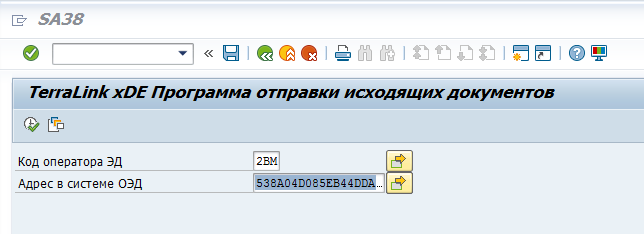
Выберите в меню
Перейти к->Варианты->Сохранить как вариант….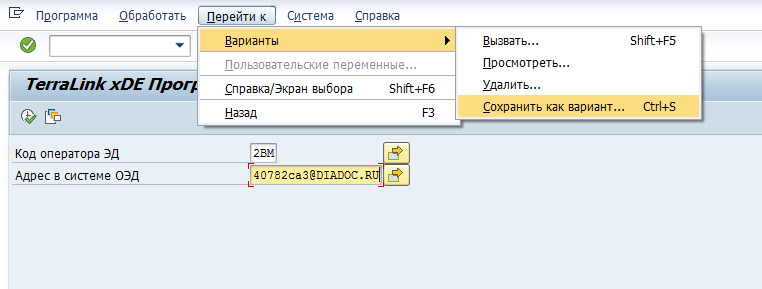
Откроется страница
Атрибуты варианта. Заполните поля данными, указанными в таблице, и нажмите .
.Таблица 5 Данные варианта отчета¶ Имя поля
Описание
Имя варианта
Произвольное уникальное имя варианта
Значение
Произвольное наименование варианта
Флаг: Защитить вариант
Установить флаг для защиты варианта
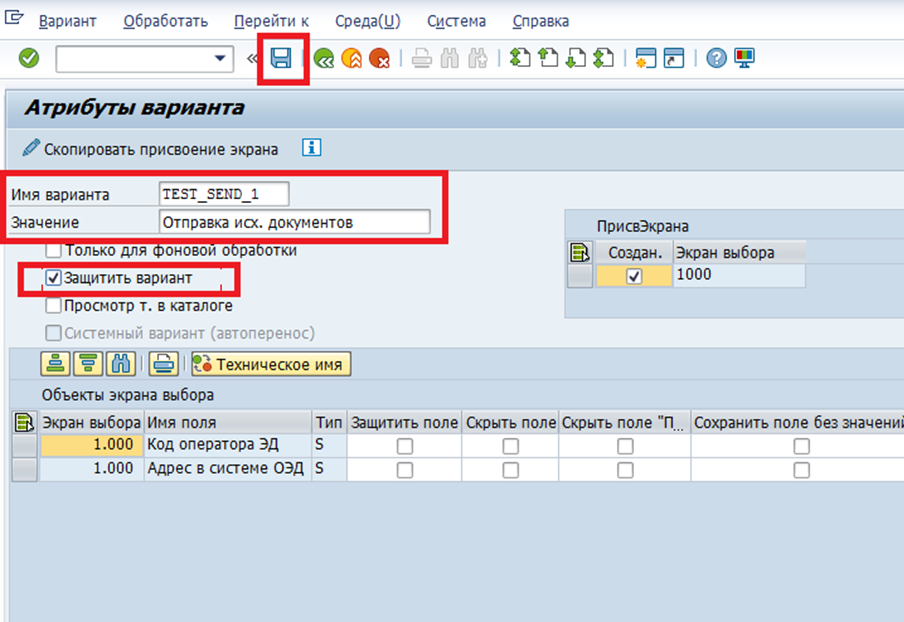
Перейдите в транзакцию
SM36.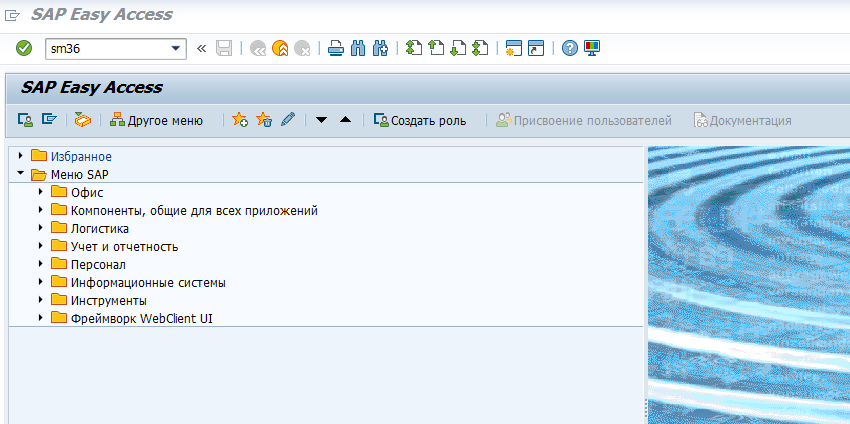
Откроется страница
Определение задания. Заполните поля данными, указанными в таблице, и нажмите кнопкуШаг.Таблица 6 Определение задания для отправки документов¶ Имя поля
Значение
Имя задания
Произвольное уникальное имя фонового задания.
Рекомендуется использовать следующий формат:
XDE_SND_[Код оператора]_[Последовательный номер задания для текущего оператора]
Например, XDE_SND_2BM_01
Класс задания
C
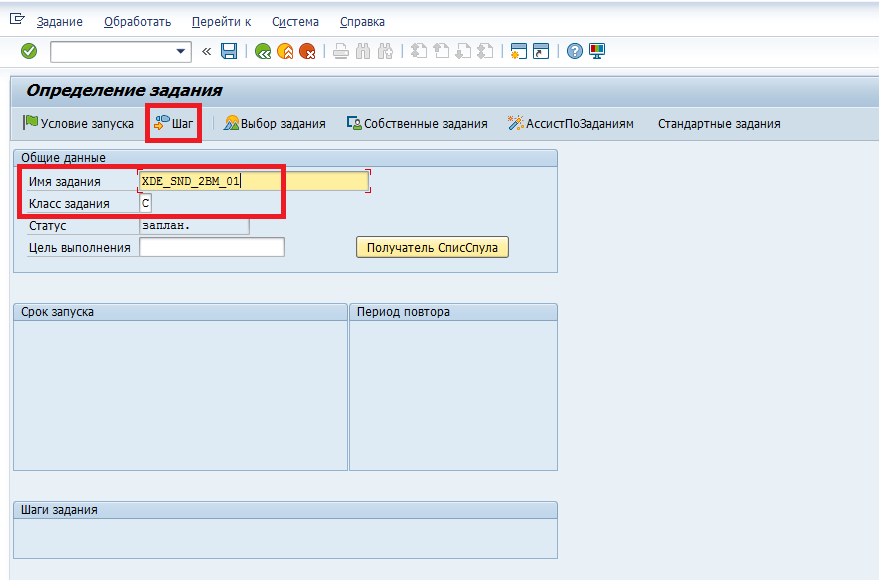
В окне создания шага заполните поля данными, указанными в таблице, и нажмите
 .
.Таблица 7 Данные создания шага задания для отправки документов¶ Имя поля
Описание
Пользователь
XDEWSUSER (созданный системный пользователь)
Имя
TRL/XDE_WS_OUTBOUND_PROC
Вариант
Имя варианта
Язык
RU
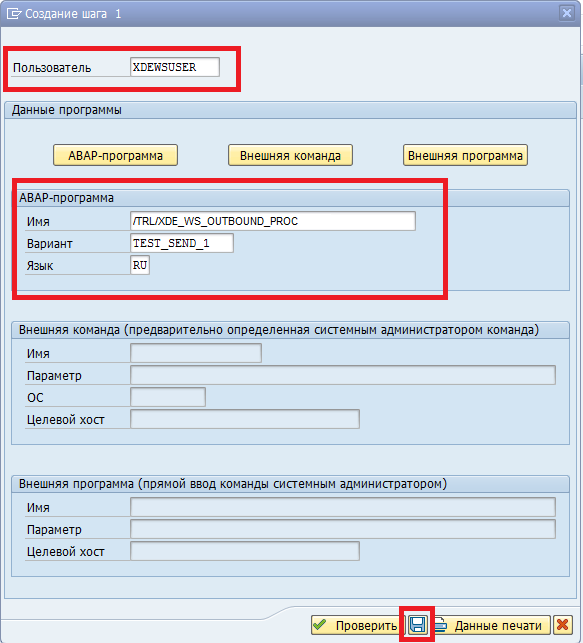
На странице
Обзор списка шаговнажмите (Назад).
(Назад).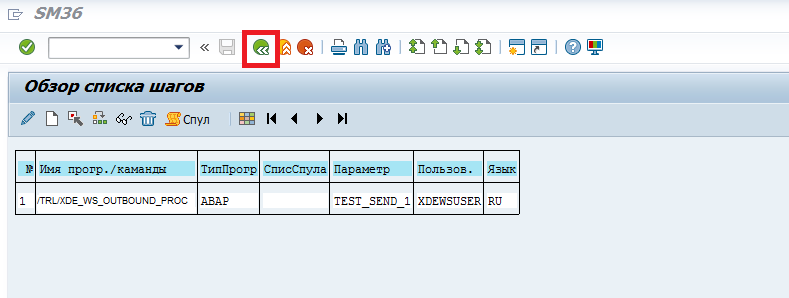
Вы снова окажетесь на странице
Определение задания. Нажмите кнопкуУсловие запуска.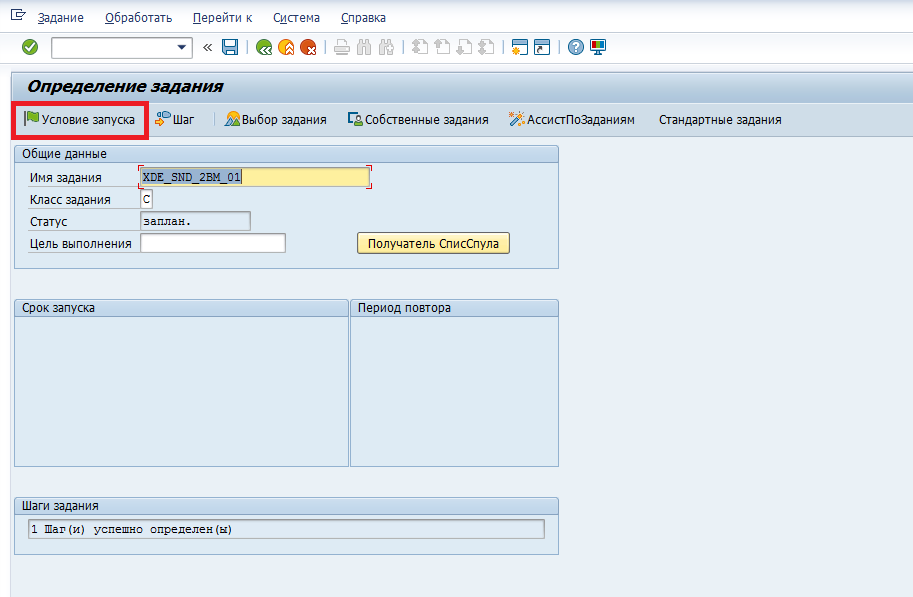
В окне
Значения срока запусканажмите кнопкуНемедленно.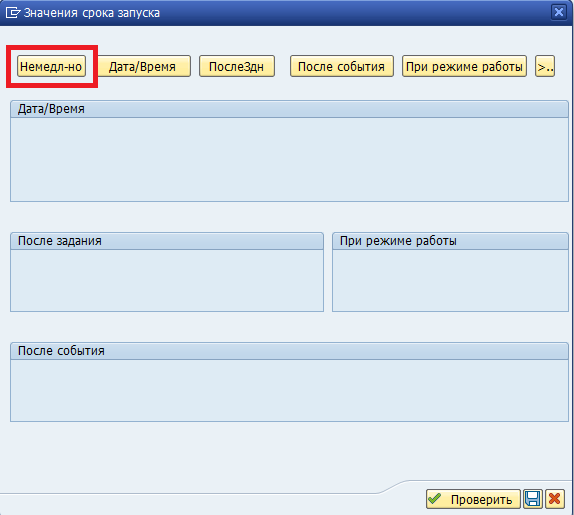
Выберите опцию
Выполнять задание периодическии нажмите кнопкуЗначения периодов.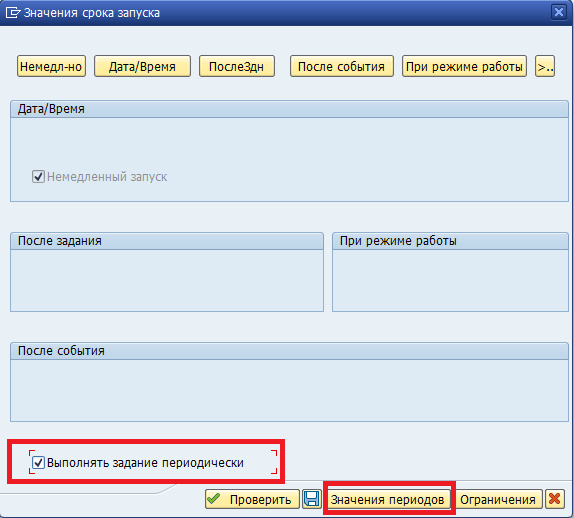
В окне
Значения периодовнажмитеДругой период.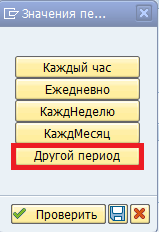
В открывшемся окне введите необходимое значение и нажмите
 .
.Примечание
Значение периода вызова задания необходимо указывать, исходя из конфигурации и мощностей используемой системы.
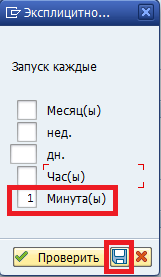
В окне
Значения периодовнажмите .
.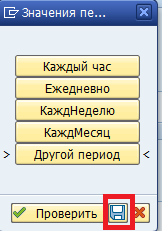
На странице
Значения срока запусканажмите .
.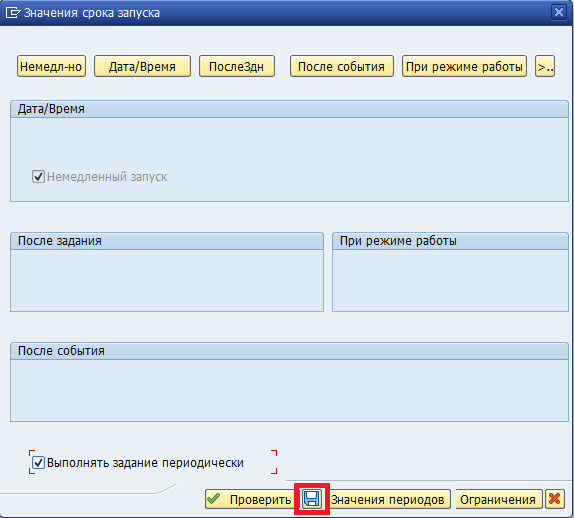
На странице
Определение заданиянажмите .
.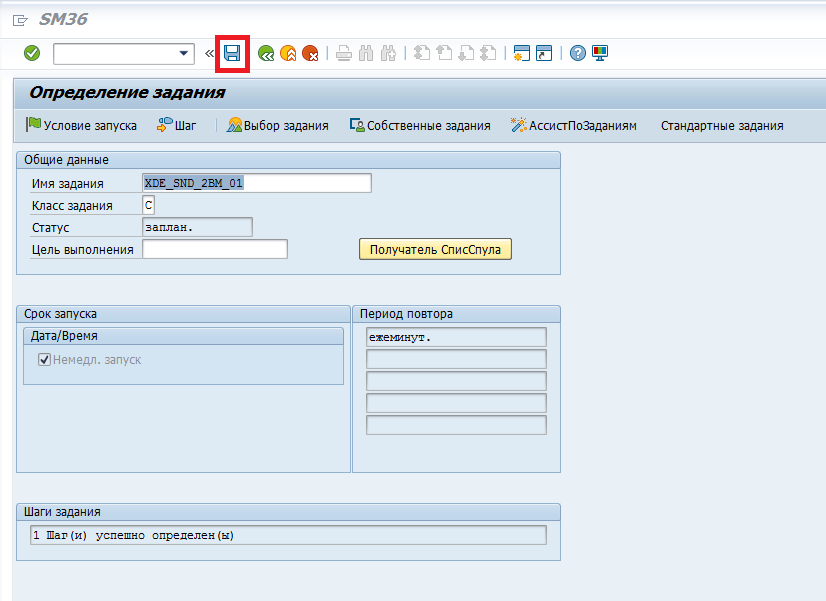
Фоновое задание для отправки исходящих документов создано.
Планирование фонового задания для получения статусов документов¶
Для получения статусов входящих и исходящих документов из ИМ в системе SAP должно быть запланировано фоновое задание.
Важно
Для реализации параллельного получения и обработки статусов рекомендуется для каждого ящика системы SAP запланировать отдельное фоновое задание.
Для планирования фонового задания выполните следующие действия.
Запустите транзакцию
SA38.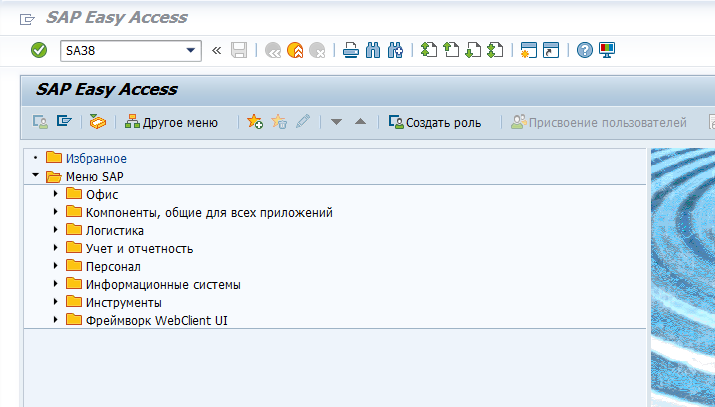
Введите имя отчета
/TRL/XDE_WS_INBOUND_PROCи нажмите (Выполнить).
(Выполнить).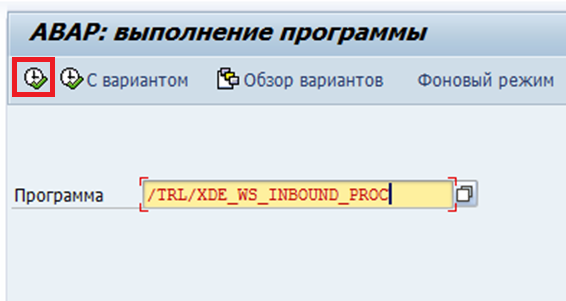
В открывшемся окне укажите значения следующих полей:
Код оператора ЭД – уникальный идентификатор оператора ЭДО, присвоенный ФНС (подробнее см. Список операторов ЭДО);
Адрес в системе ОЭД – адрес ящика контрагента в системе оператора ЭДО (подробнее см. Идентификаторы ящиков).
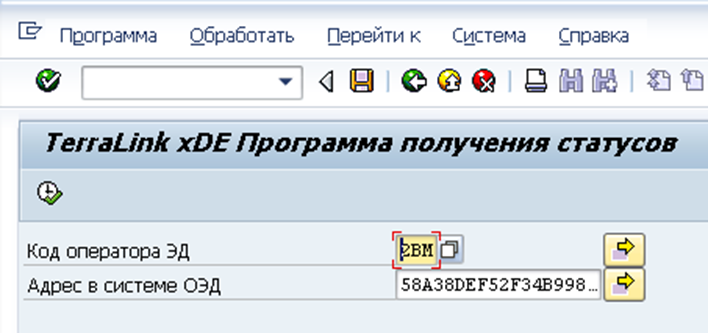
Выберите в меню
Перейти к->Варианты->Сохранить как вариант….Откроется страница
Атрибуты варианта. Заполните поля данными, указанными в таблице Данные варианта отчета, и нажмите .
.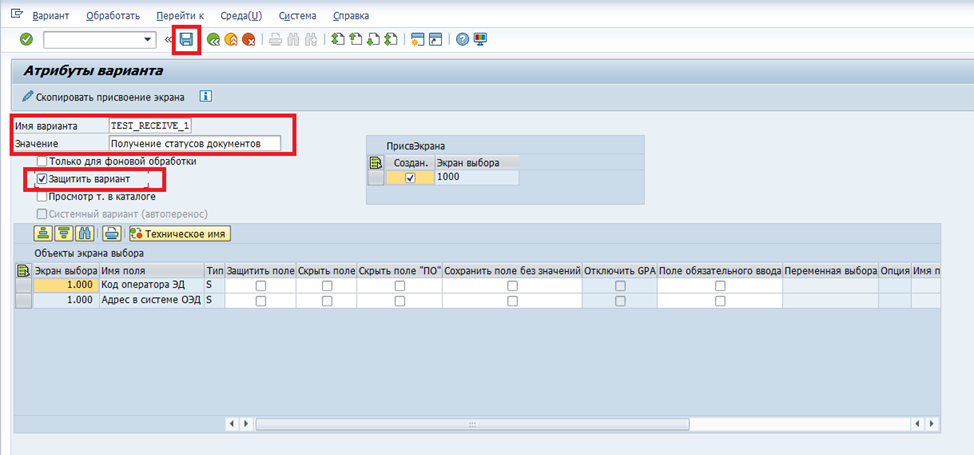
Перейдите в транзакцию
SM36.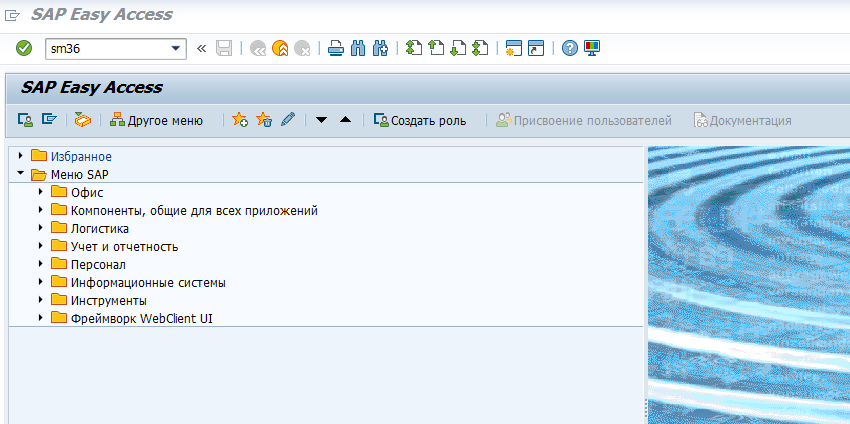
Откроется страница
Определение задания. Заполните поля данными, указанными в таблице и нажмите кнопкуШаг.Таблица 8 Определение задания для получения статусов¶ Имя поля
Значение
Имя задания
Произвольное уникальное имя фонового задания.
Рекомендуется использовать следующий формат:
XDE_RCV_[Код оператора]_[Последовательный номер задания для текущего оператора]
Например, XDE_ RCV_2BM_01
Класс задания
C
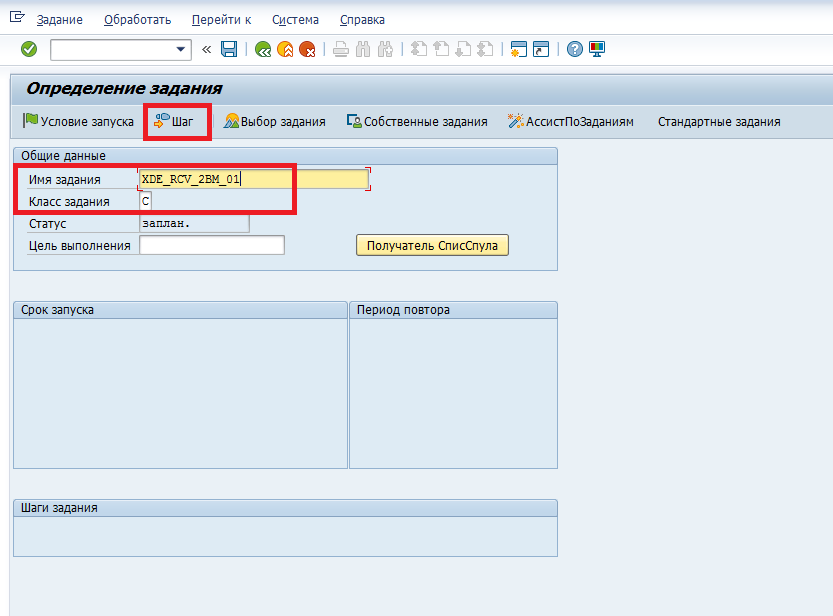
В окне создания шага заполните поля данными, указанными в таблице, и нажмите
 .
.Таблица 9 Данные создания шага задания для получения статусов¶ Имя поля
Описание
Пользователь
XDEWSUSER (созданный системный пользователь)
Имя
TRL/XDE_WS_INBOUND_PROC
Вариант
Имя варианта, созданного в пп. 1–5 (см. Таблицу Данные варианта отчета)
Язык
RU
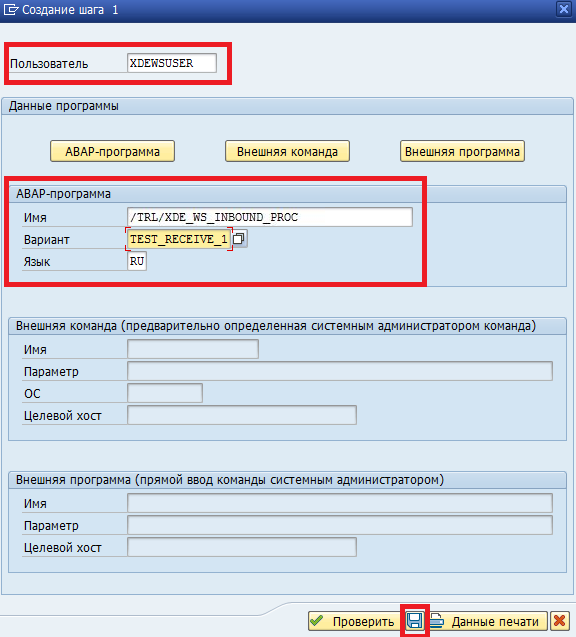
На странице
Обзор списка шаговнажмите (Назад).
(Назад).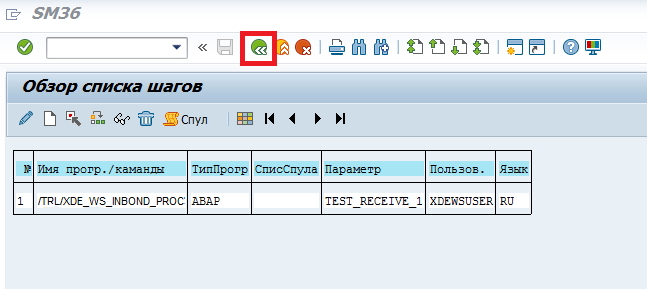
Вы снова окажетесь на странице
Определение задания. Нажмите кнопкуУсловие запуска.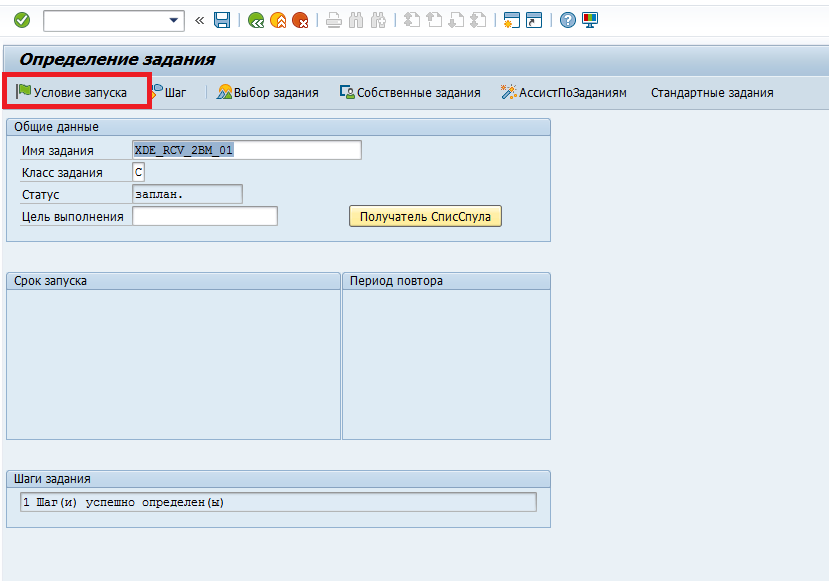
В окне
Значения срока запусканажмите кнопкуНемедленно.Выберите опцию
Выполнять задание периодическии нажмите кнопкуЗначения периодов.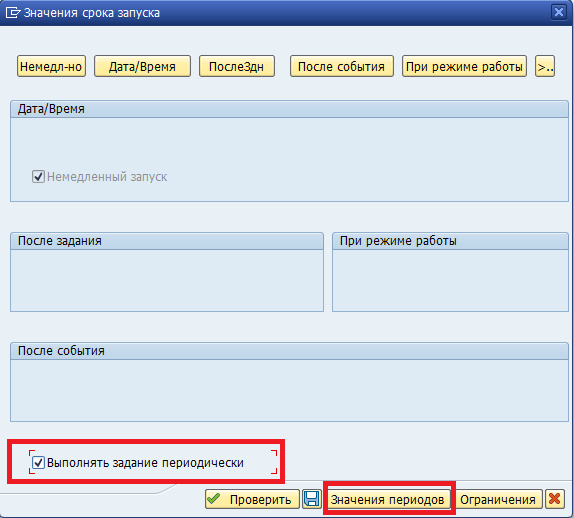
В окне
Значения периодовнажмитеДругой период.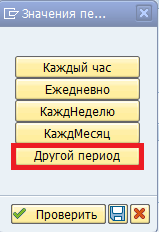
В открывшемся окне введите необходимое значение и нажмите
 .
.Примечание
Значение периода вызова задания необходимо указывать, исходя из конфигурации и мощностей используемой системы.
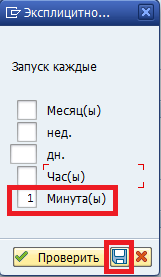
В окне
Значения периодовнажмите .
.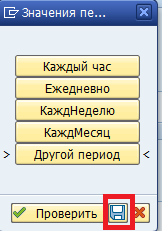
На странице
Значения срока запусканажмите .
.
Фоновое задание для получения статусов документов создано.
Настройка интеграции с ИМ при раздельном получении документа и печатной формы¶
При раздельном получении/отправке документа с ЭП и создании печатной формы используется специализированная схема интеграции с ИМ посредством веб-сервиса.
Важно
В случае работы с модулем обмена EDI-сообщениями данная настройка является обязательной.
Для подключения данного типа интеграции используется настройка GET_DOC_STS_NEW.
Эта настройка находится в таблице /TRL/XDE_CUST, которую можно просмотреть через транзакцию sm30.
Чтобы получение/отправка непосредственно файла электронного документа с ЭП и создание печатной формы к нему были разделены,
в настройке GET_DOC_STS_NEW необходимо установить значение «X».
В этом случае получение печатной формы для электронных документов будет обозначаться отдельным статусом с постфиксом «PF/P».
Перечень этих статусов указан в разделе Дополнительные статусы при раздельном получении печатной формы.
В случае если в настройке GET_DOC_STS_NEW будет установлено «пустое» значение, то получение/отправка непосредственно файла
электронного документа с ЭП и создание печатной формы разделены не будут, статусная схема документооборота не изменится.